- Часть 1. Как восстановить предыдущие версии файлов Excel через историю версий
- Часть 2. Как восстановить предыдущие версии файлов Excel с помощью параметра «Управление книгой»
- Часть 3. Как восстановить предыдущие версии файлов Excel через свойства файла
- Часть 4. Как восстановить предыдущие версии файлов Excel с помощью восстановления документов
- Часть 5. Как восстановить предыдущие версии файлов Excel с помощью FoneLab Data Retriever
- Часть 6. Часто задаваемые вопросы о том, как восстановить предыдущие версии файлов Excel
Восстановите утерянные / удаленные данные с компьютера, жесткого диска, флэш-накопителя, карты памяти, цифровой камеры и многого другого.
Восстановить предыдущую версию Excel [5 лучших методов]
 Обновлено Лиза Оу / 16 янв, 2024 16:30
Обновлено Лиза Оу / 16 янв, 2024 16:30Привет, ребята! Я выполнял некоторые задачи с помощью Excel. Я разделяю данные сотрудников нашей компании на основе их информации. Я был с племянником, когда он случайно выключил компьютер из розетки, когда я работал. Я проверил свои файлы Excel, и последняя введенная мной часть не была сохранена. Пожалуйста, помогите мне узнать, как восстановить предыдущую версию файла Excel. Огромное спасибо заранее!
Действительно неприятно, когда ваши файлы Excel не сохраняются. Если это произойдет, вы начнете с самого начала. Вам повезло! В этом посте представлены 5 способов решения проблемы. Пожалуйста, ознакомьтесь с ними ниже.
![Как восстановить предыдущие версии файлов Excel [5 основных методов]](https://www.fonelab.com/images/data-retriever/how-to-recover-previous-version-of-excel-file/how-to-recover-previous-version-of-excel-file.jpg)

Список руководств
- Часть 1. Как восстановить предыдущие версии файлов Excel через историю версий
- Часть 2. Как восстановить предыдущие версии файлов Excel с помощью параметра «Управление книгой»
- Часть 3. Как восстановить предыдущие версии файлов Excel через свойства файла
- Часть 4. Как восстановить предыдущие версии файлов Excel с помощью восстановления документов
- Часть 5. Как восстановить предыдущие версии файлов Excel с помощью FoneLab Data Retriever
- Часть 6. Часто задаваемые вопросы о том, как восстановить предыдущие версии файлов Excel
Часть 1. Как восстановить предыдущие версии файлов Excel через историю версий
В Excel есть функция «История версий». Это встроенный инструмент, который вы можете использовать для восстановления предыдущей версии файла Excel. Однако вам необходимо убедиться, что функция автосохранения упомянутой программы включена. В противном случае историю версий нельзя использовать для восстановления. Если вы хотите использовать эту функцию, следуйте подробным инструкциям ниже. Двигаться дальше.
Шаг 1Пожалуйста, отметьте Файл кнопку в левом верхнем углу основного интерфейса. Параметр настроек будет показан на вашем экране. Пожалуйста, выберите Инфо кнопку слева среди всех них. Вы увидите История версий инструмент. Пожалуйста, нажмите на нее, чтобы увидеть больше вариантов.
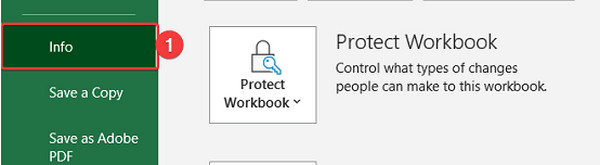
Шаг 2Ассоциация История версий Раздел будет показан справа от файла Excel. Пожалуйста, выберите наиболее подходящую версию, которую вы предпочитаете. Позже нажмите кнопку Открытая версия раздел. Если вы хотите восстановить его, нажмите кнопку Восстановить в правом верхнем углу.
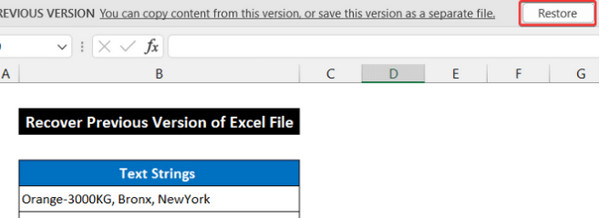
Часть 2. Как восстановить предыдущие версии файлов Excel с помощью параметра «Управление книгой»
Функция «Управление книгой» в Excel сохраняет несохраненные книги на вашем компьютере. Эта функция является автоматической, и вам не нужно ничего включать или активировать. Узнайте, как восстановить предыдущую версию файла Excel с помощью параметра «Управление книгой». Пожалуйста, повторите подробные шаги, описанные ниже.
Шаг 1Откройте файл Excel, который вы хотите восстановить. После этого нажмите кнопку «Файл» в правом верхнем углу. Нажмите на значок со стрелкой вниз рядом с параметром «Управление книгой» справа. Появится значок раскрывающегося списка. Пожалуйста, выберите Восстановление неуправляемых книг .
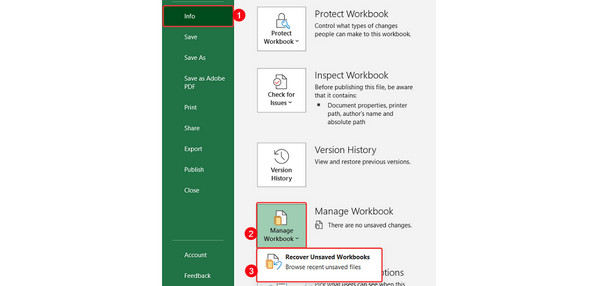
Шаг 2На экране отобразится компьютерный альбом. Щелкните файл Excel, который вы хотите получить. Позже нажмите кнопку Откройте кнопка внизу. Файл будет показан в Microsoft Excel. После этого пришло время сохранить файл. Вам нужно всего лишь перейти в раздел «Файл» в левом верхнем углу. Выбрать Сохранить как кнопка слева. После этого сохраните файл в одном из доступных мест на экране.
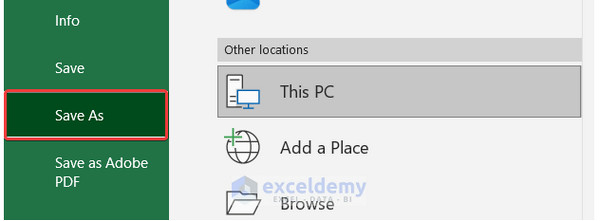
FoneLab Data Retriever - восстанавливайте потерянные / удаленные данные с компьютера, жесткого диска, флэш-накопителя, карты памяти, цифровой камеры и многого другого.
- С легкостью восстанавливайте фотографии, видео, контакты, WhatsApp и другие данные.
- Предварительный просмотр данных перед восстановлением.
Часть 3. Как восстановить предыдущие версии файлов Excel через свойства файла
Вы также можете получить доступ к свойствам файла Excel на рабочем столе компьютера. Вам нужно только щелкнуть правой кнопкой мыши по файлу. Чтобы лучше понять процедуру, повторите подробные шаги ниже о том, как восстановить предыдущую версию файла Excel. Двигаться дальше.
Шаг 1Перейдите к нужному файлу Excel на рабочем столе или в его исходное местоположение. После этого на экране отобразятся варианты. Пожалуйста, выберите Объекты .
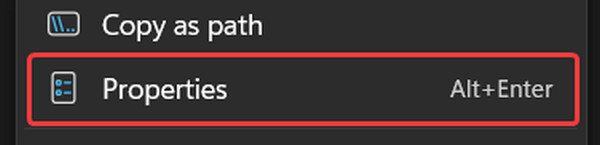
Шаг 2Будет показано диалоговое окно. Пожалуйста, выберите Предыдущая версия вкладка с опциями. Нажмите кнопку Откройте кнопку и выберите OK кнопка. Программа Microsoft Excel откроет файл Excel.
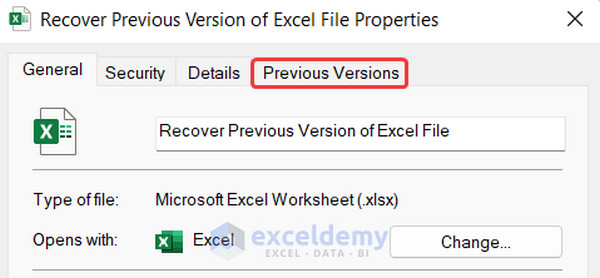
Часть 4. Как восстановить предыдущие версии файлов Excel с помощью восстановления документов
Функция восстановления документов создана для восстановления ваших файлов, если они несохранены. Вы получите доступ к этой функции в Microsoft Excel. Узнайте, как восстановить электронную таблицу Excel с помощью этой функции, выполнив подробные инструкции ниже. Двигаться дальше.
Шаг 1Откройте файл Excel в компьютерном альбоме. Восстановление документов раздел появится слева. Выберите файл и нажмите кнопку Стрелка вниз кнопка. Выбрать Вид кнопку позже.
Шаг 2Пришло время сохранить файл Excel. Пожалуйста, отметьте Файл кнопку в левом верхнем углу и выберите Сохранить как кнопка. Позже выберите одно из доступных мест.
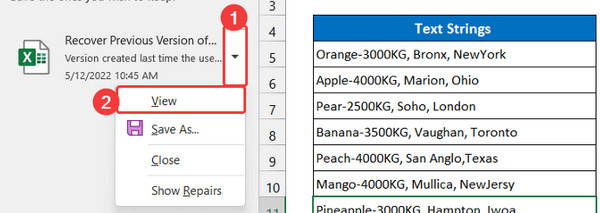
Часть 5. Как восстановить предыдущие версии файлов Excel с помощью FoneLab Data Retriever
Сторонний инструмент также может восстановить файл Excelпредыдущая версия. FoneLab Data Retriever можно восстановить предыдущую версию файла Excel на Mac и Windows. Плюс этого инструмента в том, что он не уничтожает исходные данные перед восстановлением. Программное обеспечение поддерживает несколько типов данных, существующих на вашем компьютере. Он включает в себя документы, фотографии, электронные письма, видео и многое другое.
FoneLab Data Retriever - восстанавливайте потерянные / удаленные данные с компьютера, жесткого диска, флэш-накопителя, карты памяти, цифровой камеры и многого другого.
- С легкостью восстанавливайте фотографии, видео, контакты, WhatsApp и другие данные.
- Предварительный просмотр данных перед восстановлением.
Более того, он поддерживает различные сценарии для вашего компьютера. Сюда входят случайное удаление, неожиданное выключение питания, нежелательное форматирование, вирусы и многое другое. Хотите знать, как работает этот инструмент? Подробные инструкции см. ниже. Двигаться дальше.
Шаг 1Загрузите инструмент. Нажав на Бесплатная загрузка кнопка сделает это. Позже настройте и запустите программное обеспечение на своем компьютере.

Шаг 2Выберите Документы кнопка вверху. Пожалуйста, нажмите кнопку Сканировать Нажмите кнопку, чтобы найти документы на компьютере, включая файлы Excel.
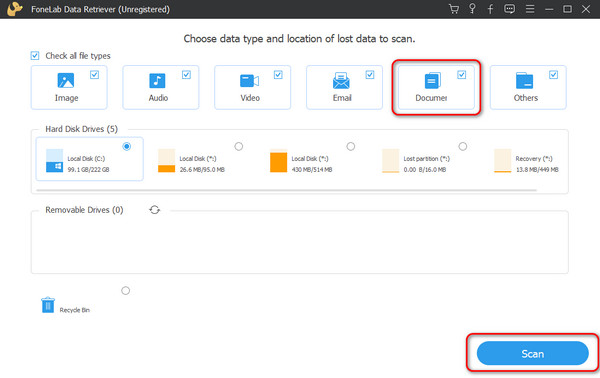
Шаг 3Программное обеспечение будет загружаться примерно несколько секунд. Пожалуйста, подождите терпеливо.
Шаг 4Выберите файлы Excel, которые вы хотите получить на свой компьютер. После этого отметьте галочкой Recover кнопку, чтобы начать процесс восстановления.
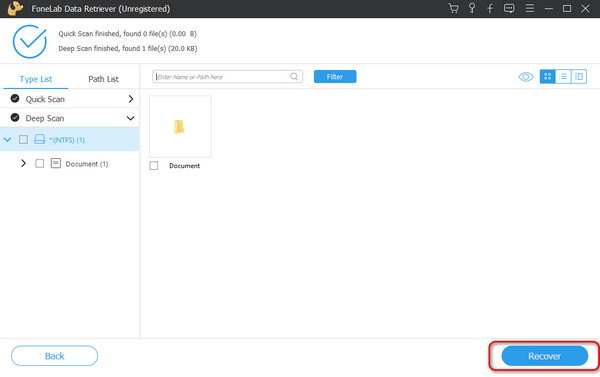
FoneLab Data Retriever - восстанавливайте потерянные / удаленные данные с компьютера, жесткого диска, флэш-накопителя, карты памяти, цифровой камеры и многого другого.
- С легкостью восстанавливайте фотографии, видео, контакты, WhatsApp и другие данные.
- Предварительный просмотр данных перед восстановлением.
Часть 6. Часто задаваемые вопросы о том, как восстановить предыдущие версии файлов Excel
Как восстановить предыдущую версию файла Excel в OneDrive?
Войдите в свой Один диск счет. После этого выберите файл, который хотите восстановить. Пожалуйста, выберите версию, которую вы хотите восстановить. Щелкните правой кнопкой мыши История версий раздел файла и нажмите кнопку Восстановить .
Как включить функцию автосохранения в Excel?
Вам необходимо сохранить Excel в OneDrive. Для этого откройте файл Excel. После этого нажмите кнопку Файл кнопка вверху слева. Позже выберите Сохранить как и нажмите Один диск раздел. Выберите подпапку, введите имя файла и нажмите кнопку Сохранить .
Если вы хотите восстановить предыдущую версию файла Excel, вы можете использовать 5 методов. Большинство из них являются встроенными способами. Кроме того, в этот пост включен ведущий инструмент, который может восстановить предыдущие версии Excel: FoneLab Data Retriever. Вы можете установить этот инструмент на свой компьютер, чтобы испытать все его возможности. Есть ли у вас дополнительные вопросы? Пожалуйста, оставьте их в комментариях ниже. Мы искренне ответим на них, как только сможем. Спасибо!
FoneLab Data Retriever - восстанавливайте потерянные / удаленные данные с компьютера, жесткого диска, флэш-накопителя, карты памяти, цифровой камеры и многого другого.
- С легкостью восстанавливайте фотографии, видео, контакты, WhatsApp и другие данные.
- Предварительный просмотр данных перед восстановлением.
